Asus ZenWiFi XD6 User manual
Other Asus Wireless Router manuals

Asus
Asus DSL-AC87CG User manual

Asus
Asus ZenWiFi Pro XT12 User manual
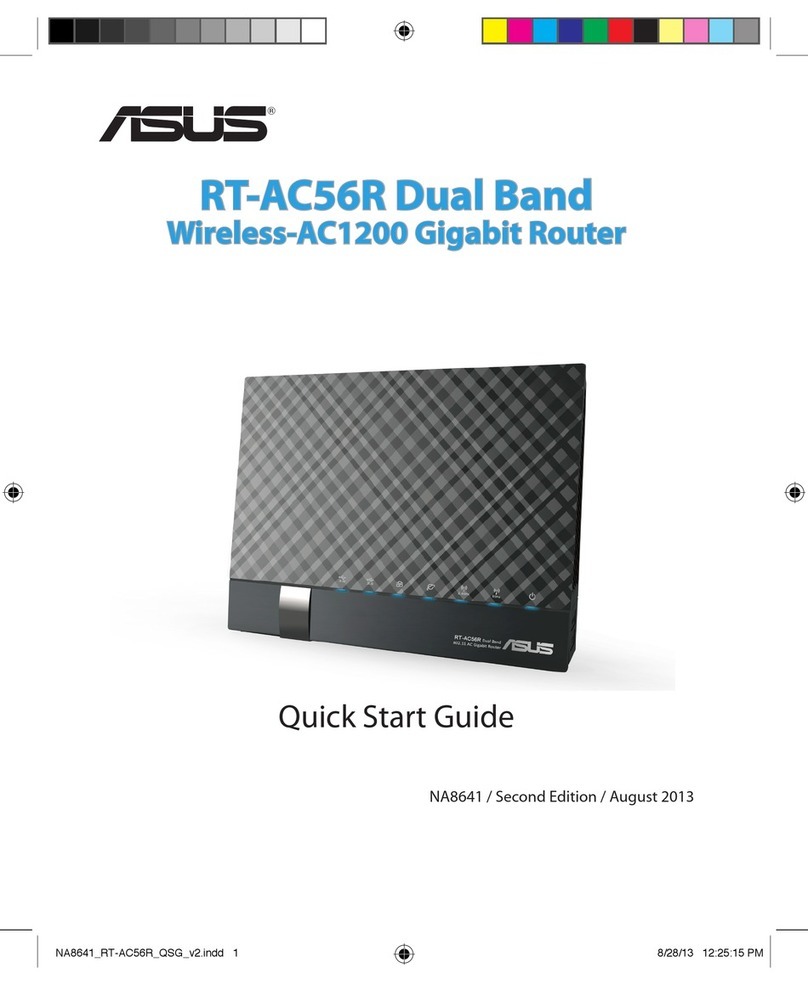
Asus
Asus RT-AC56R User manual

Asus
Asus ROG Rapture GT-AC2900 User manual

Asus
Asus ZenWiFi ET8 User manual

Asus
Asus RT-AX89X User manual

Asus
Asus ROG Rapture GT6 User manual

Asus
Asus 90IG05Z0-MO3A20 User manual

Asus
Asus RT-ACRH17 User manual
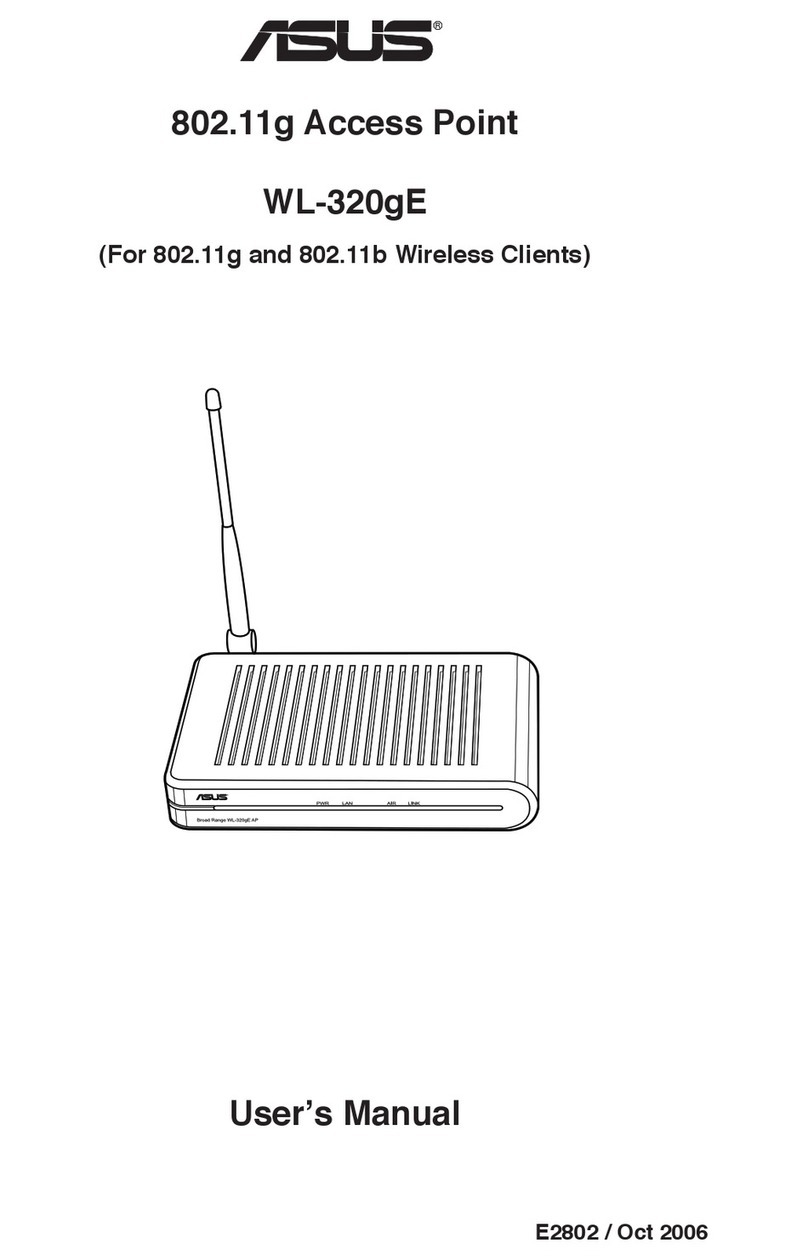
Asus
Asus WL-320gP - Wireless Access Point User manual

Asus
Asus RT-N12HP User manual

Asus
Asus WL-500gP V2 User manual

Asus
Asus RT-N13 User manual

Asus
Asus RT-N10E EZ N User manual
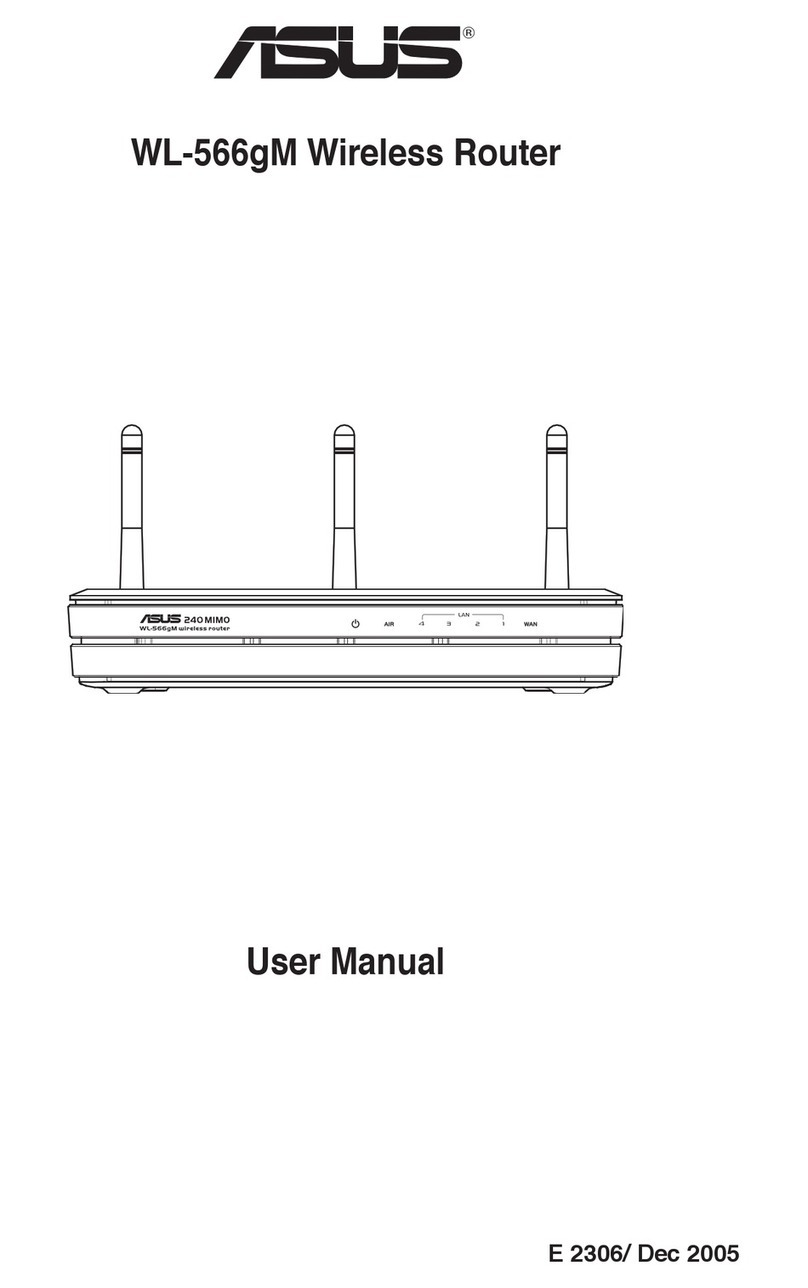
Asus
Asus WL-566gM User manual

Asus
Asus AX1800 User manual

Asus
Asus ZenWiFi CT8 User manual
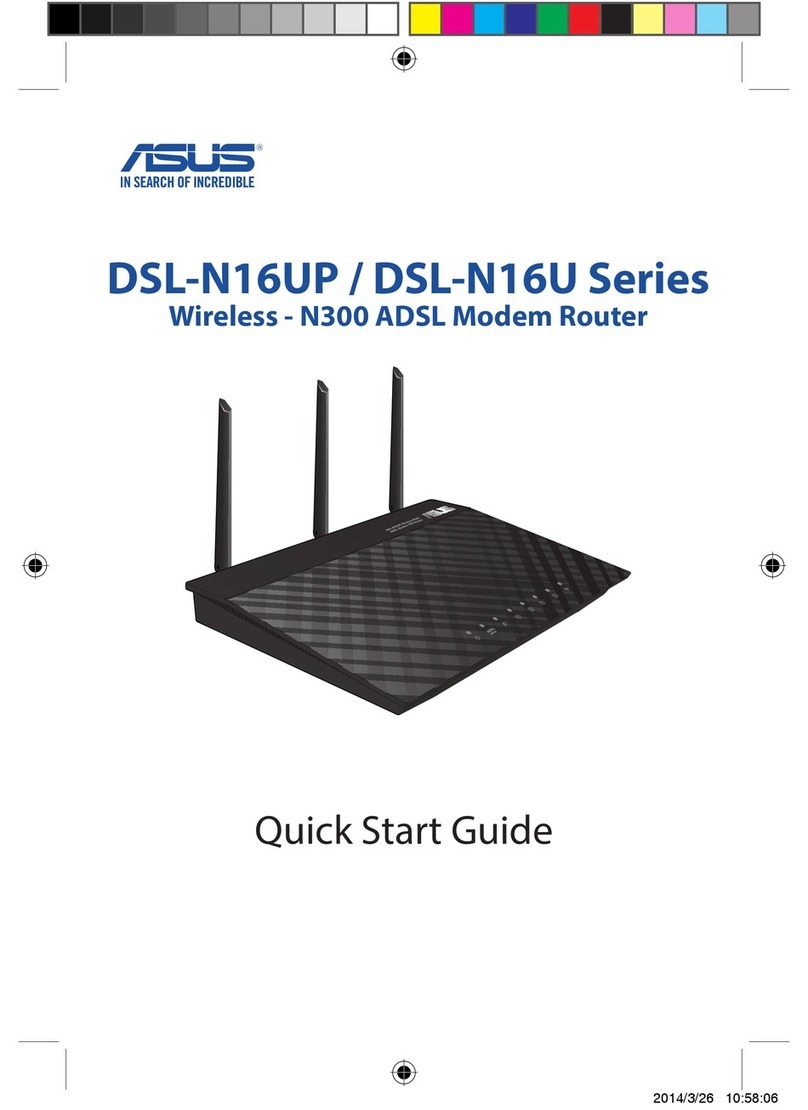
Asus
Asus DSL-N16UP Series User manual

Asus
Asus 4G-AC55U Instruction manual

Asus
Asus ZenWiFi XD6 User manual































